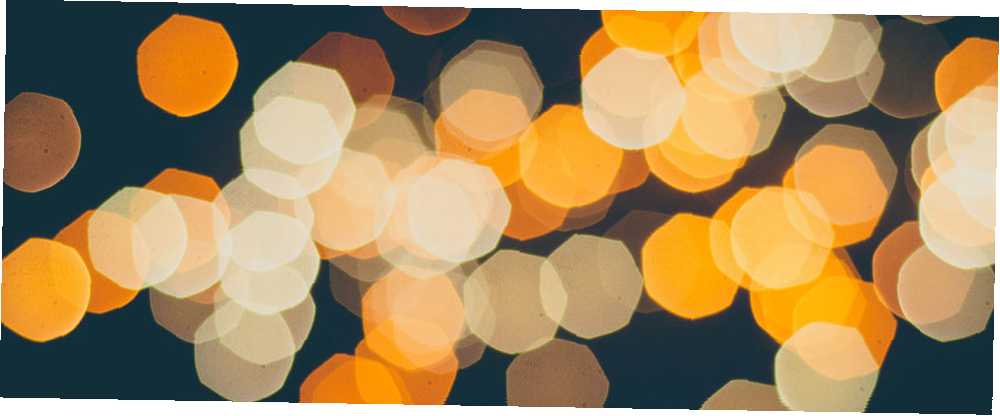
Peter Holmes
0
3663
88
Dijeljenje fotografija s velikih događanja ili čak iz svakodnevnog života s prijateljima i obitelji može biti težak zadatak. Ako svi niste korisnici iOS-a i Mac-a, u tom slučaju to zapravo može biti vrlo jednostavno. A i Windows korisnici mogu stupiti u akciju.
Prvo što ćete trebati učiniti je uključiti iCloud dijeljenje. Ići Postavke> iCloud> Fotografije i na dnu zaslona prebacite tipku Dijeljenje fotografija iCloud na. (Na Macu idite na Postavke sustava> iCloud> Opcije pored fotografija i provjerite je li označeno iCloud Photo Sharing. Korisnici sustava Windows morat će preuzeti iCloud za Windows Kako pristupiti i upravljati datotekama iCloud pogona s bilo kojeg uređaja Kako pristupiti i upravljati datotekama iCloud pogona s bilo kojeg uređaja iCloud pogon zgodan je alat, ali pristup vašim datotekama može biti malo zbunjujući jer Appleov oblak iskustvo pohrane zaista se razlikuje ovisno o vašoj platformi ili uređaju. da biste uključili postavku.)
Da biste stvorili album s fotografijama iOS, idite na aplikaciju Fotografije i dodirnite ikonu podijeljen kartica. Dodirnite plus (+) i otvorit će se dijaloški okvir u koji možete unijeti naziv albuma. Nakon toga od vas će se zatražiti da osobe iz svojih kontakata pozovete u album. Upotrijebite brojeve ili adrese e-pošte kontakta da biste ih dodali u album, a nakon što završite, dodirnite ikonu Stvoriti dugme. (U zajednički album možete dodati do 100 kontakata).
Nakon što je album stvoren, možete se vratiti unutra i dodati još kontakata. Otvorite album i dodirnite narod kartica. Možete pozvati više ljudi, ukloniti ljude iz zajedničkog albuma, objaviti album na iCloud.com, uključiti i isključiti obavijesti o albumu i izbrisati ga. Korisnici mogu pristupiti zajedničkim albumima na uređajima iPhone, iPad ili Macs.
Iako ne možete pozvati Androidove korisnike da dodaju fotografije u album, možete ih podijeliti s njima čineći album javnim na iCloud.com. Nitko ne može vidjeti album ako nema vezu.
Svaki album ima ograničenje od 5000 fotografija (i videozapisa), ali ne računaju vašu granicu za pohranu iCloud. Rečeno je da ako pogodite 5.000 oznaku slike i morate očistiti prostor za nove fotografije, samo autor fotografije može izbrisati slike, dok ostali ljudi u albumu mogu izbrisati samo slike koje su objavili.
Da biste dodali slike koje ste snimili na svom iPhoneu Jeste li znali da iPhone's Photo Photo App može to učiniti? Jeste li znali da iPhone's Basic Photo App može to učiniti? Osim što je dom za sve fotografije i videozapise na vašem uređaju, Fotografije su pune iznenađenja. , otvorite je i dodirnite gumb plus (+) i možete prenijeti slike sa svog telefona. Interakcije u Appleovom dijeljenju fotografija ograničene su na lajkove i komentare. Kada otvorite fotografiju, možete vidjeti tko je komentirao i svidio se slikama, tko je prenio i kada je prenesen..
Kako dijelite svoje fotografije s obitelji i prijateljima? Javite nam se u komentarima.











